Какво трябва да знаете
- Ако вашият Apple Watch замръзне върху логото на Apple, извършването на нулиране на Apple Watch трябва да бъде първата ви стъпка.
- Ако вашият Apple Watch е заседнал върху логото на Apple дори след хардуерно нулиране, ще ви научим на таен трик Find My, който може да ви помогне.
- Други стъпки за отстраняване на неизправности включват премахване на сдвояването и сдвояване на вашия Apple Watch, актуализиране до най-новата watchOS и възстановяване на фабричните настройки.

Много потребители на Apple за съжаление са преживели техния Apple Watch просто да показва логото на Apple и да не отговаря на нищо. В тази статия ще ви научим как да коригирате досадния проблем с логото на Apple Watch, заседнал на Apple Watch, и ще ви дадем съвети как да предотвратите това да се случи отново. Дори ще ви научим на таен трик Find My, който може да ви спести време!
Направо към:
- Защо моят Apple Watch е заседнал върху логото на Apple?
- Как да поправите Apple Watch, показващ само логото на Apple
- Как да предотвратите вашия Apple Watch просто да показва логото на Apple
Защо моят Apple Watch е заседнал върху логото на смъртта на Apple?
Всяко устройство на Apple с екран има екран с лого на Apple, което се показва при първото включване на вашето устройство. Понякога се забива в това, което се нарича „емблемата на смъртта на Apple“, което може да се сравни с Mac „Въртящо се колело на смъртта“. За повече съвети за Apple Watch вижте нашия безплатен съвет на деня бюлетин.
Има няколко причини, поради които вашият замръзнал Apple Watch може да показва само логото на Apple, без да се включва. Може да е софтуерен проблем, дължащ се на стартиране на известен проблем, който е решен в нова актуализация на watchOS. Или може да е просто еднократен проблем, който може да бъде решен с обикновено нулиране, твърдо нулиране или, в най-лошия случай, фабрично нулиране.

Открийте скритите функции на вашия iPhone
Получавайте един ежедневен съвет всеки ден (с екранни снимки и ясни инструкции), за да можете да овладеете своя iPhone само за една минута на ден.
Внимание
Ако вашият Apple Watch е заседнал върху логото на Apple, след като току-що сте се опитали да актуализирате часовника си, най-доброто нещо, което можете да направите, е да изчакате. Поставете вашия Apple Watch на зарядно устройство и го оставете там за час или дори два, ако можете. Рестартирането на вашия часовник по време на актуализация може да причини по-сериозни софтуерни проблеми, които може да наложат да нулирате фабричните настройки на часовника си, за да го поправите.
Как да поправите Apple Watch, показващ само логото на Apple
Вашият Apple Watch мига ли логото на Apple или е останало върху него? Следвайте стъпките по-долу, за да го коригирате. Тези решения са организирани по най-често срещаните корекции и най-лесните/най-бързите за изпробване и преминаване към по-редките и по-отнемащи време.
1. Поставете го на зарядното устройство и изчакайте да видите дали ще се включи.
Ако имате време, опитайте да поставите своя Apple Watch на зарядното устройство и изчакайте да видите дали ще се включи. Възможно е да се затруднява да се включи поради изтощена батерия или може да се е опитал да актуализира софтуера, в който случай нулирането му може да причини допълнителни проблеми.
2. Нулирайте своя Apple Watch, като натиснете и задържите страничния бутон, докато се появи менюто с бутона за изключване.
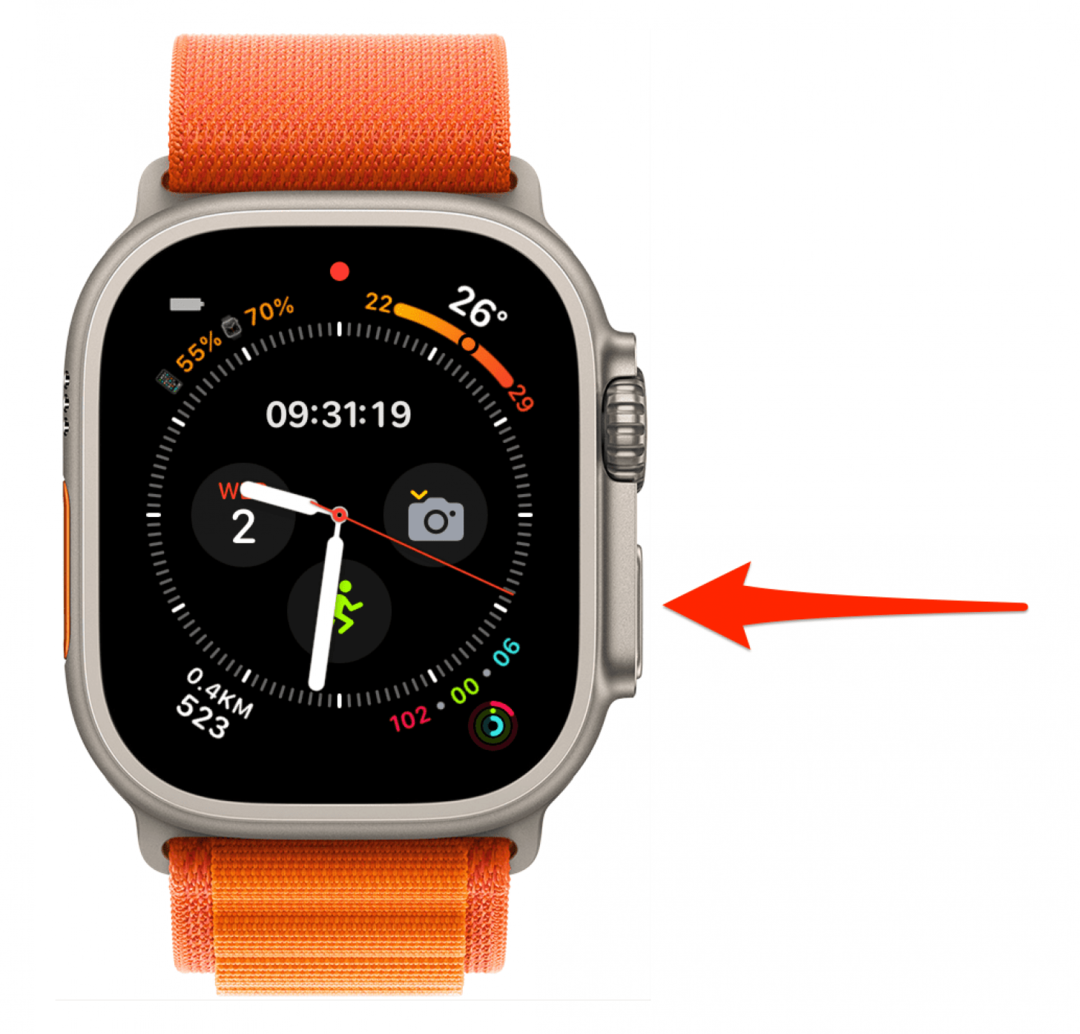
Като оставим настрана зареждането и чакането, първото нещо, което трябва да опитате, е да направите редовно нулиране на Apple Watch, като изключите и след това включите отново Apple Watch. За освежаване на инструкциите стъпка по стъпка на как да рестартирате Apple Watch, прочетете това.
3. Използвайте тайния трик Find My и опитайте да пуснете звук на вашия Apple Watch.
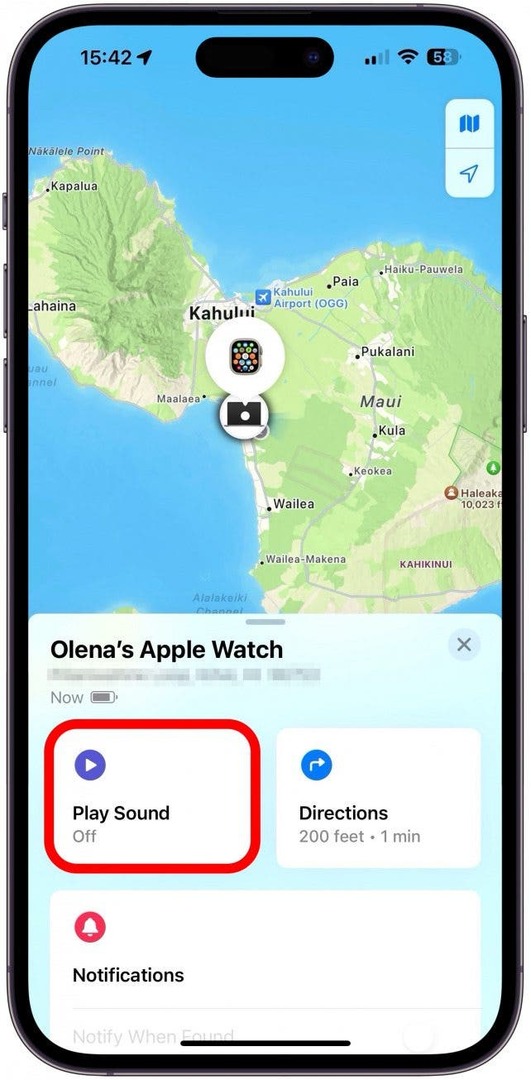
Коригирането на замръзнал Apple Watch с приложението FindMy изобщо не е интуитивно и никой не знае защо това понякога работи. Но ако редовното рестартиране не работи, отворете приложението Find My на друго устройство на Apple или който и да е браузър, като използвате уебсайта iCloud. След това използвайте Find My, за да пуснете звук на вашия Apple Watch. Ако не сте все още сте включили Find My или сте забравили как да го използвате, вижте тази статия с екранни снимки за всяка стъпка. Понякога това ще изведе вашия Apple Watch от замразеното му състояние.
4. За принудително рестартиране или твърдо рестартиране на Apple Watch: задръжте страничния бутон и Digital Crown едновременно за 10 секунди, след което ги отпуснете.
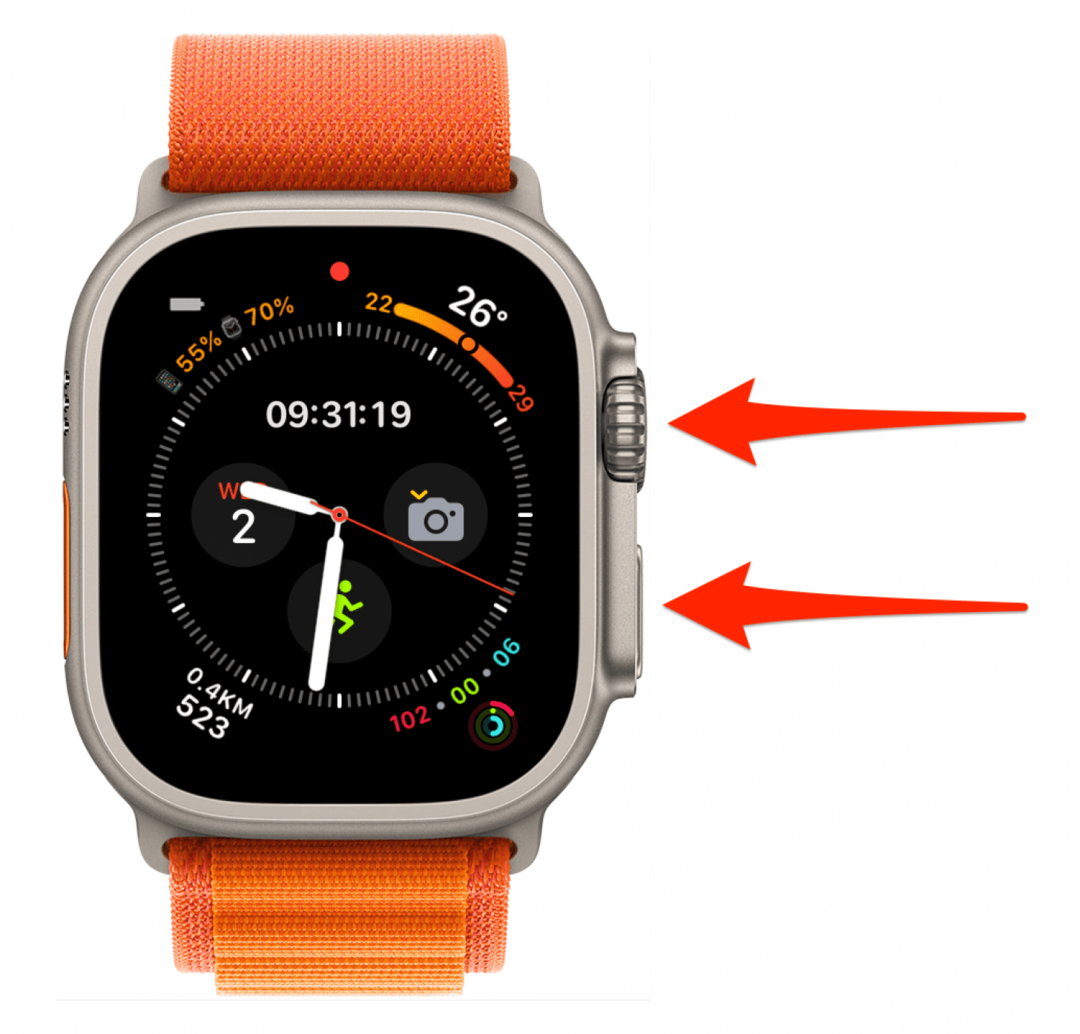
Официално Apple инструктира потребителите да задържат страничния бутон и Digital Crown надолу, докато видят логото на Apple. Ако го правите, за да коригирате вашия Apple Watch, показващ логото на Apple, може да опитате да го задържите още по-дълго. От моя опит може да отнеме няколко опита, за да направите правилното хардуерно нулиране. Препоръчвам да опитате няколко пъти, преди да предприемете следващите стъпки, защото те отнемат повече време.
5. Раздвоете вашия Apple Watch от приложението Watch на вашия iPhone, след което го сдвоете отново.
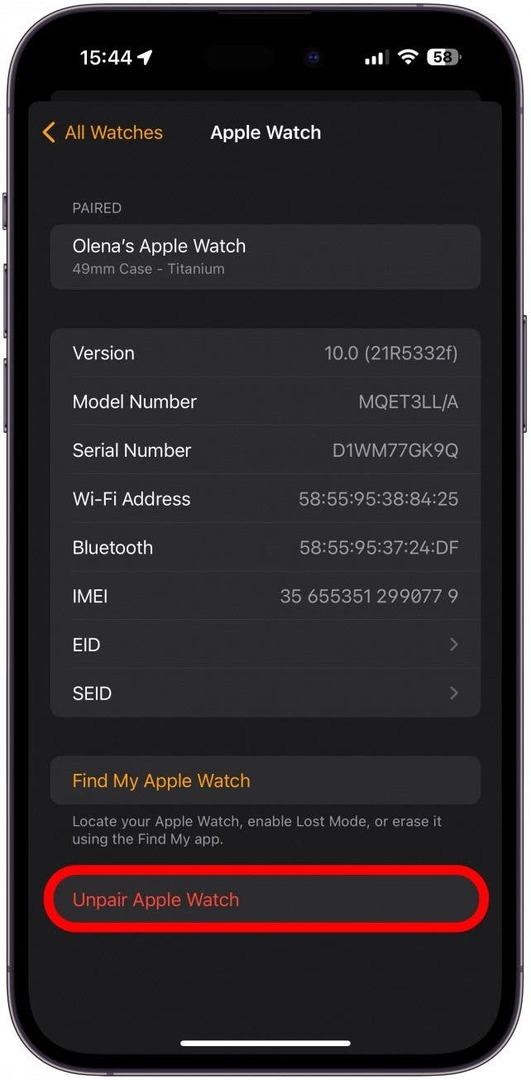
Вашият Apple Watch остава ли върху логото на Apple дори след хардуерно нулиране? Време е да сдвоите отново вашия Apple Watch с вашия iPhone! Ето една статия за как да раздвоите вашия Apple Watch от вашия iPhone и как да сдвоите вашия Apple Watch с вашия iPhone ако ви е по-удобно да следвате нашите ръководства за процесите.
6. Възстановете фабричните настройки на вашия Apple Watch, ако логото на Apple все още не е изчезнало.
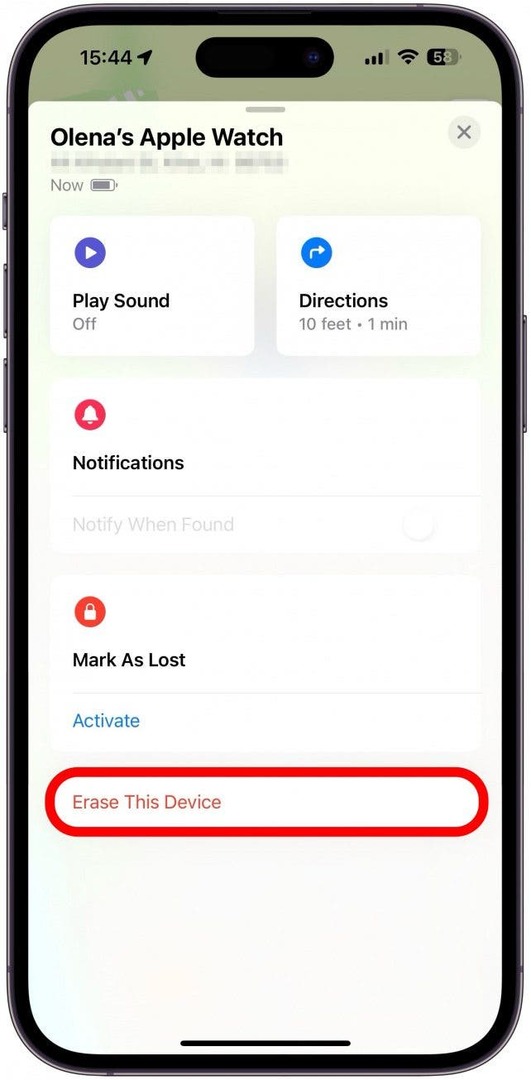
Правене на Възстановяване на фабричните настройки на Apple Watch отнема много време и трябва да внимавате да не загубите никакви данни! Първата стъпка от възстановяването на фабричните настройки е раздвояването на вашия часовник, което вече разгледахме в стъпка 5 по-горе. Ако това не помогне, можете да опитате изключване на вашия Apple Watch от вашия iCloud както добре. Ако все още не се чувствате комфортно да възстановите фабричните настройки на вашия Apple Watch, можете първо да опитате да се свържете с поддръжката на Apple.
7. Свържете се с поддръжката на Apple, като посетите лично магазин на Apple, като използвате Приложение за поддръжка на Apple (безплатно), или да им се обадите директно.
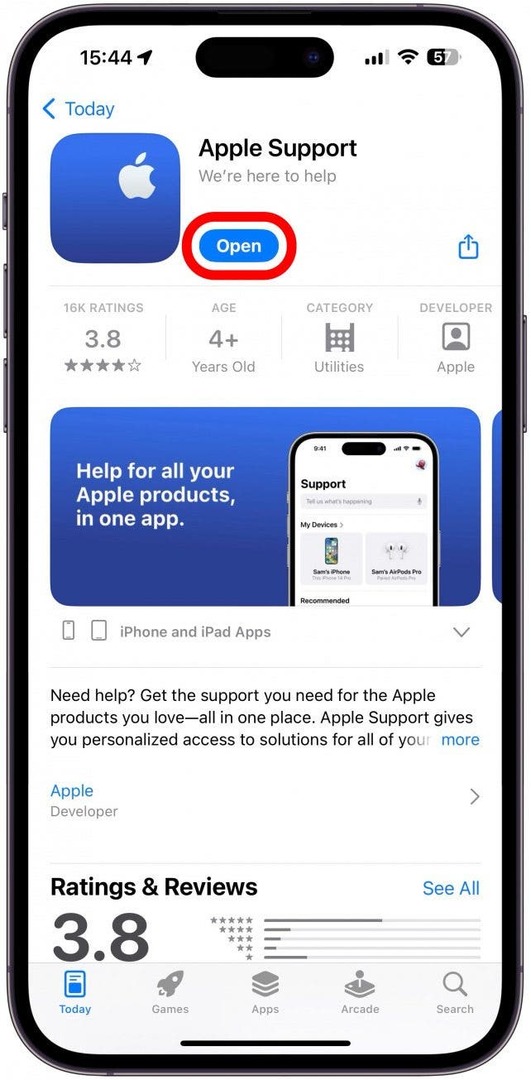
Има много различни начини да се свържете с поддръжката на клиенти на Apple. Вижте нашата статия за как да се свържете с клиент на Apple подкрепа по начин, който ви подхожда най-добре.
Как да предотвратите вашия Apple Watch просто да показва логото на Apple
Често срещана причина вашият Apple Watch да остане върху логото и да не реагира е стар софтуер. Поддържането на вашия Apple Watch актуален може да му помогне да работи безпроблемно и да коригира известни софтуерни проблеми и пробиви в сигурността. Ето как да актуализирате Apple Watch до най-новия софтуер.
Наистина се надяваме никога повече да не видите вашия Apple Watch залепен върху логото на Apple! След това научете какво да направите, когато вашият iPhone е заседнал върху логото на смъртта на Apple или какво да направите, ако вашият Apple Watch не се включва.
ЧЗВ
- Защо моят Apple Watch е заседнал върху логото на Apple по време на зареждане? Ако вашият Apple Watch е настроен да се актуализира автоматично, той може да завършва изтеглянето на актуализация. Моля, оставете телефона си на зарядното устройство и му дайте време да завърши актуализацията на watchOS.
- Какво да направя, ако моят Apple Watch не се рестартира принудително? Може да е тревожно, ако вашият Apple Watch не рестартира принудително. Ако тайният трик FindMy не работи, опитайте след това да го премахнете от вашия iPhone.
- Как да размразя своя Apple Watch? Твърдо нулиране или принудително рестартиране вероятно ще размрази вашия Apple Watch, независимо дали е залепен върху логото на Apple или не. Има други стъпки, които можете да опитате, ако това не работи.
Кредит за най-високо изображение: Keshan De Mel / Shutterstock.com